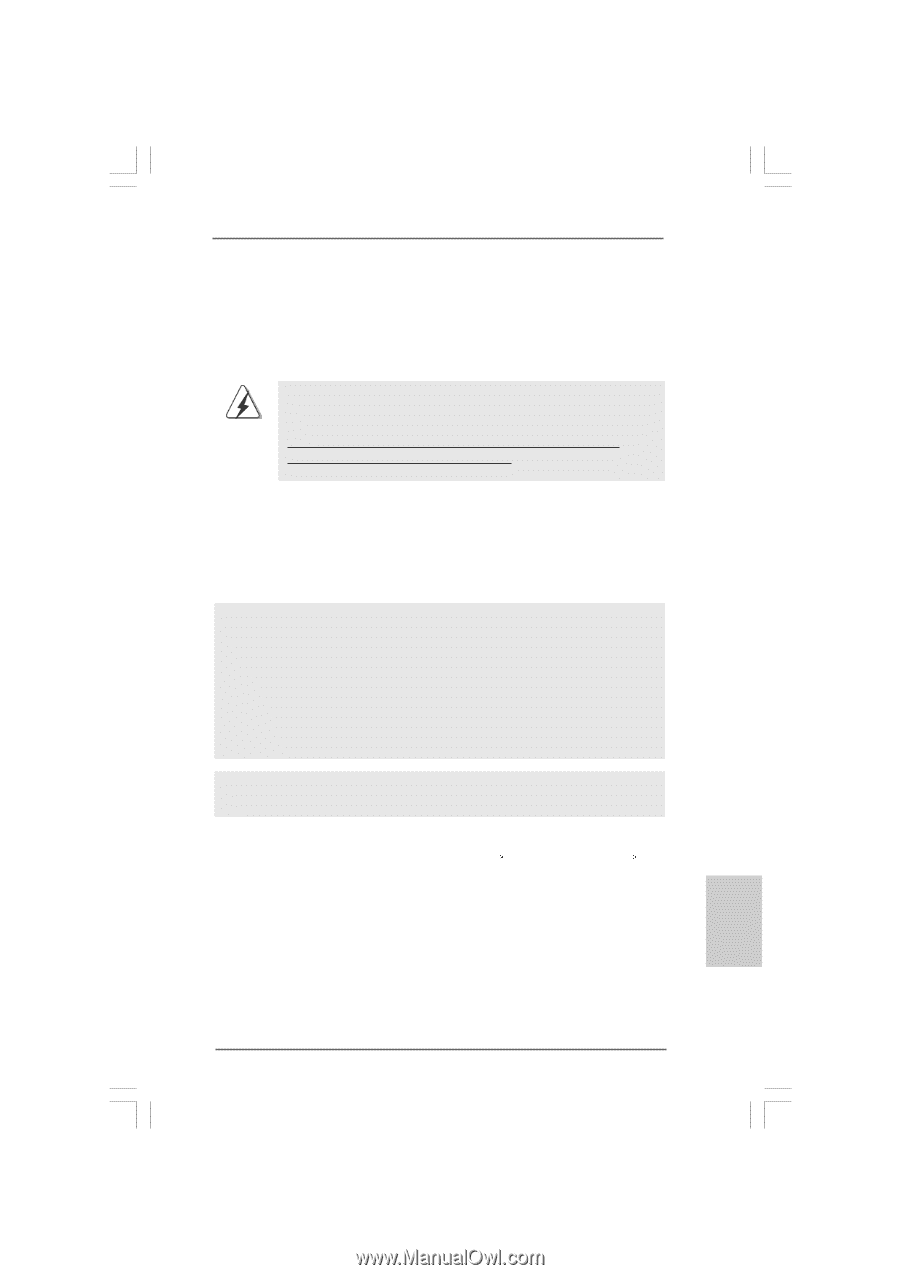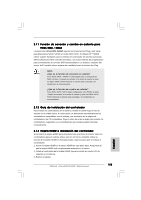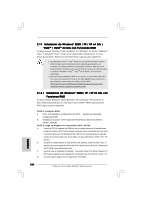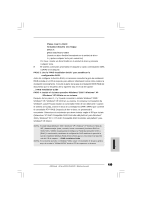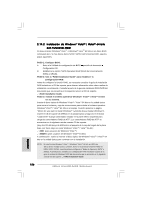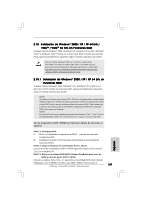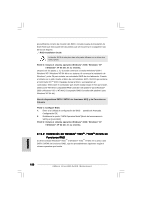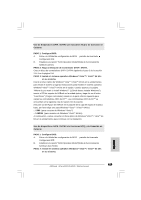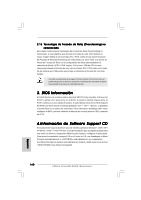ASRock 4Core1333-FullHD Quick Installation Guide - Page 157
Español, Instalación de Windows, XP / XP 64 bits, Vista, Vista, bits sin Funciones RAID, XP / XP 64
 |
View all ASRock 4Core1333-FullHD manuals
Add to My Manuals
Save this manual to your list of manuals |
Page 157 highlights
2.15 Instalación de Windows® 2000 / XP / XP 64 bits / VistaTM / VistaTM 64 bits sin Funciones RAID Si desea instalar Windows® 2000, Windows® XP, Windows® XP 64 bits, Windows® VistaTM o Windows® VistaTM 64 bits en su disco duro SATA / SATAII sin funciones RAID, siga los procedimientos siguientes según el sistema operativo que instale. Antes de instalar Windows® 2000 en su sistema, su disco debe incluir SP4. Si su disco no incluye SP4, visite el sitio Web siguiente para conocer los procedimientos adecuados para realizar un disco SP4: http://www.microsoft.com/Windows2000/downloads/servicepacks/sp4/ spdeploy.htm#the_integrated_installation_fmay 2.15.1 Instalación de Windows® 2000 / XP / XP 64 bits sin Funciones RAID Si desea instalar Windows® 2000, Windows® XP o Windows® XP 64 bits en su disco duro SATA / SATAII sin funciones RAID, siga los procedimientos siguientes según el sistema operativo que instale. NOTA1. Si instala uno o varios discos duros SATA / SATA II en esta placa base y desea instalar Windows® 2000 / XP / XP 64-bit en discos duros SATA / SATAII, le sugerimos que utilice el modo RAID incluso aunque no desee utilizar las funciones RAID. Siga los pasos de la sección "Uso de discos duros SATA/SATAII y dispositivos eSATAII con funciones NCQ y de Conexión en Caliente". NOTA2. El modo AHCI sólo se recomienda para usuarios de Windows® VistaTM / VistaTM 64 bits. Si instala Windows® 2000 / XP / XP de 64 bits, no se sugiere el uso del modo AHCI. Uso de dispositivos SATA / SATAII con funciones NCQ y de Conexión en Caliente PASO 1: Configure BIOS. A. Entre a la Utilidad de configuración de BIOS pantalla de Avanzada Configuración IDE. B. Establezca la opción "SATA Operation Mode"(Modo de funcionamiento SATA) en [RAID]. PASO 2: Haga un Disquete de Controlador SATA / SATAII. Cree un disco de controladores SATA / SATAII siguiendo el paso 2 de la sección 2.14.1 en la página 154. PASO 3: Entre en la utilidad RAID BIOS (Utilidad FastBuild) para crear un JBOD en discos duros SATA / SATAII. Reinicie su sistema. Pulse para entrar en la utilidad BIOS RAID (Utilidad FastBuild) y cree un JBOD en el disco duro SATA / SATAII. Para conocer el ASRock 4Core1333-FullHD Motherboard 157 Español